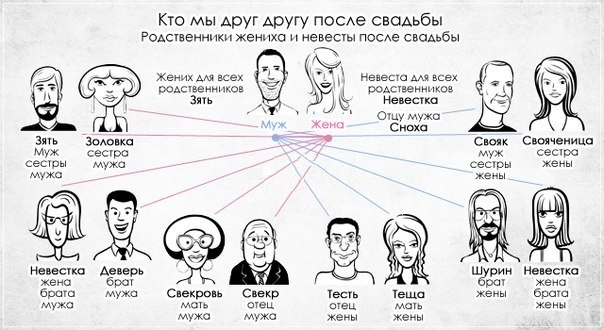Как я уже писал, новая версия пакета офисных программ Microsoft Office 2013 поступила в продажу. Не удивлюсь, если среди моих читателей окажутся желающие попробовать новый офис, но не имеющие большого желания за это платить. Как и раньше, я не рекомендую использовать торрент или иные источники нелицензионного ПО. Итак, в этой статье я опишу, как совершенно легально установить на компьютер новый Microsoft Office 2013 — на месяц или на целых два месяца (причем второй вариант оказывается более бесплатным). Также может быть полезным: Бесплатные аналоги Microsoft Office.
Ну что за бред!?
Смотрю фильм... и тут фраза: Здесь кто нибудь есть?
Как будто убийца ему ответит: Дааа я тут на кухне, хочешь бутерброд? 😈
Как редактировать PDF
 Недавно я писал о том, чем открыть pdf файл. Также у многих возникает и о том, как и чем можно редактировать такие файлы.
Недавно я писал о том, чем открыть pdf файл. Также у многих возникает и о том, как и чем можно редактировать такие файлы.
В этой инструкции — о нескольких способах сделать это, при этом будем исходить из того, что покупать Adobe Acrobat за 10 тысяч рублей мы не собираемся, а просто хотим внести какие-то изменения в уже имеющийся PDF файл. Внимание: рекомендую обновленную статью Лучшие редакторы PDF на русском языке.
Редактируем PDF бесплатно
Самый бесплатный способ из тех, которые мне удалось найти — это LibreOffice, по умолчанию поддерживающий открытие, редактирование и сохранение PDF файлов. Скачать русскую версию можно здесь: https://ru.libreoffice.org/download/. Каких-то сложностей с использованием Writer (программа для редактирования документов из состава LibreOffice, аналог Microsoft Word) возникнуть не должно.

Редактирование PDF онлайн
Если у Вас нет желания что-либо скачивать и устанавливать, то вы можете попробовать редактировать или создавать PDF документы в онлайн-сервисе https://www.pdfescape.com, который является полностью бесплатным, удобен в использовании, не требует регистрации.
Единственный нюанс, который может смутить некоторых пользователей — «там все по-английски» (обновление: на сайте PDF Escape появилась программа для редактирования PDF на компьютере, а не онлайн). С другой стороны, если Вам нужно отредактировать pdf один раз, заполнить в нем какие-то данные или изменить пару слов, PDFescape, пожалуй, будет одним из лучших для этого вариантов.
Условно-бесплатные способы
С бесплатными способами редактирования PDF файлов, как Вы видите, довольно туго. Тем не менее, если у нас нет задачи ежедневно и на протяжении долгого времени заниматься внесением изменений в такие документы, и мы просто хотим один раз где-то что-то подправить, то для этого подойдут и условно бесплатные программы, позволяющие использовать их функции в течение ограниченного периода времени. Среди них можно выделить:
- Magic PDF Editor https://www.magic-pdf.com/ (обновление 2017: сайт перестал работать) — простая в использовании программа, позволяющая изменять pdf файлы, сохраняя все форматирование.
- Foxit PhantomPDF https://www.foxitsoftware.com/pdf-editor/ — еще одна несложная программа для редактирования документов PDF, также позволяет бесплатное использование в течение 30 дней.
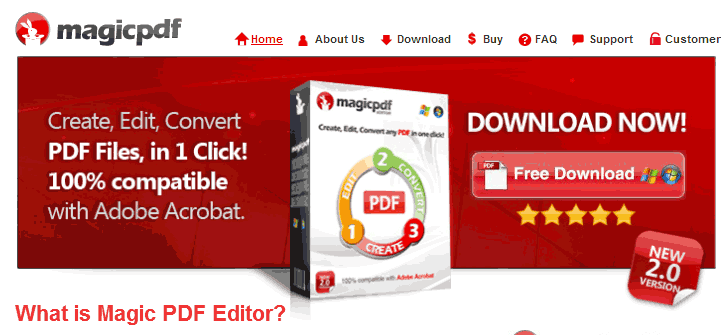
Программа magic pdf editor
Есть также еще два почти бесплатных способа, которые, тем не менее, я вынесу в следующий раздел. Все, что было выше — самые простые для незначительных правок pdf файлов программы, которые, тем не менее, вполне справляются со своей работой.
Еще два способа редактировать PDF
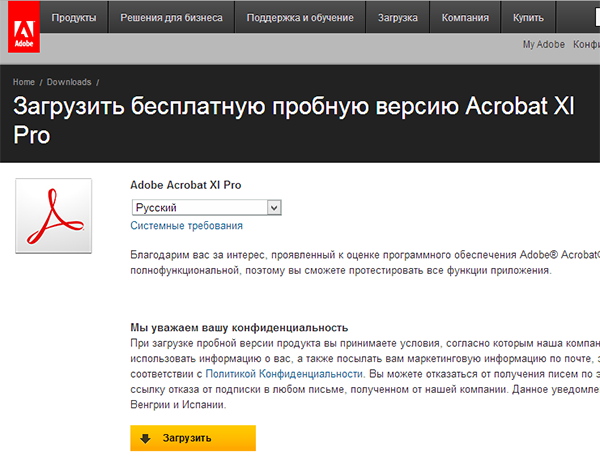
Бесплатная загрузка Adobe Acrobat Pro
- Если по каким-то причинам все вышеперечисленное Вам не подошло, то ничто не мешает скачать ознакомительную версию Adobe Acrobat Pro с официального сайта https://www.adobe.com/ru/products/acrobatpro.html . С помощью этого программного обеспечения с файлами PDF можно делать вообще что угодно. По сути, это «родная» программа для данного формата файлов.
- Microsoft Office версий 2013 и 2016 позволяет редактировать PDF файлы. Правда здесь есть одно «НО»: Word преобразовывает файл pdf для редактирования, а не вносит изменения в нем самом, а уже после того, как необходимые изменения были внесены, Вы можете экспортировать документ из Office в PDF. Сам я не пробовал, но почему-то не совсем уверен, что результат будет полностью соответствовать ожидаемому при таком варианте.
Вот такой краткий обзор программ и сервисов. Пробуйте. Хочу отметить, что, как и раньше, рекомендую скачивать программы только с официальных сайтов компаний-производителей. Многочисленные результаты поиска в виде «скачать бесплатно PDF редактор» легко могут стать результатом появления вирусов и другого вредоносного ПО на Вашем компьютере.
Microsoft Office 2013
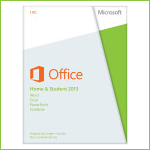 Как многие уже, наверное, успели прочитать в новостях, со вчерашнего дня в продажу поступила новая версия пакета офисных программ Microsoft Office 2013. Выпущено несколько вариантов пакета с отличающимся набором программ, кроме этого возможна покупка различных видов лицензий на использование нового Office, которые предназначены для физических и юридических лиц, государственных и образовательных учреждений и т.д. Узнать стоимость лицензионного Microsoft Office 2013 для различных применений Вы можете, например, здесь.
Как многие уже, наверное, успели прочитать в новостях, со вчерашнего дня в продажу поступила новая версия пакета офисных программ Microsoft Office 2013. Выпущено несколько вариантов пакета с отличающимся набором программ, кроме этого возможна покупка различных видов лицензий на использование нового Office, которые предназначены для физических и юридических лиц, государственных и образовательных учреждений и т.д. Узнать стоимость лицензионного Microsoft Office 2013 для различных применений Вы можете, например, здесь.
См. также: бесплатная установка Microsoft Office 2013
Торрент — пример использования
В двух прошлых статьях я писал о том, что такое торрент и о том, как искать торренты. В этот раз речь пойдет о конкретном примере использования файлообменной сети для поиска и загрузки необходимого файла на компьютер.
Загрузка и установка торрент-клиента
На мой взгляд, лучший из торрент-клиентов — это бесплатный utorrent. Прост в использовании, работает быстро, имеет ряд полезных настроек, малый размер и позволяет воспроизводить скачиваемую музыку или фильмы еще до окончания их загрузки.
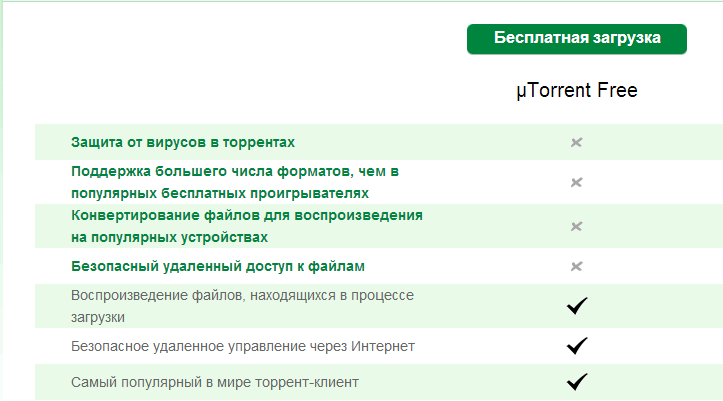
Бесплатная загрузка торрент клиента
Для установки зайдите на официальный сайт программы utorrent.com, нажмите «Скачать utorrent», а затем — «Бесплатная загрузка». Запустите скачанный файл и пройдите несложный процесс установки, где, по сути, можно просто нажимать «Далее», обращая внимание на то, чтобы он не устанавливал всяческие вещи в нагрузку — как то: Яндекс Бар или что-то еще. Я, во всяком случае, не люблю, когда устанавливаемые программы пытаются поставить мне на компьютер что-то еще. По окончании установки, торрент клиент будет запущен и вы увидите его значок справа внизу на Вашем экране.
Поиск файла на торрент трекере
О том, как и где найти и скачать торренты я писал здесь. В этом примере воспользуемся, например, торрент трекером rutracker.org для поиска образа компакт диска с Windows 98… Не знаю, зачем такое может понадобиться, но это просто пример, ведь так?
Для того, чтобы воспользоваться поиском на rutracker.org, необходима регистрация. Не знаю, почему все подряд ищут торренты без регистрации, но считаю, что зарегистрироваться на этом сайте определенно стоит.
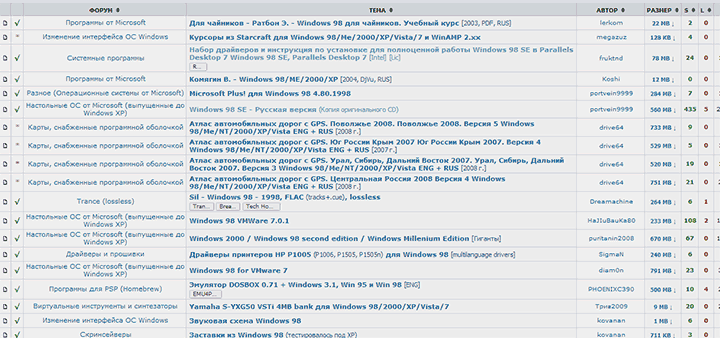
Результат поиска раздач на торрент трекере
В поисковую строку вводим «Windows 98» и смотрим, чего же он нам найдет. Как видим, в списке есть различная литература, сборки для виртуальной машины, драйверы… а вот и «Копия оригинального CD» — то, что нужно. Нажимаем по заголовку и попадаем на страницу раздачи.
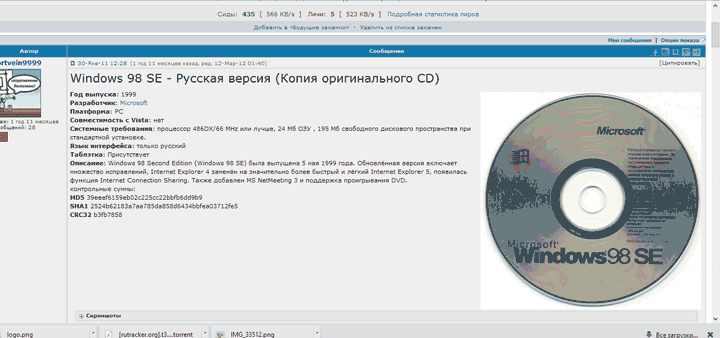
Нужный торрент файл
Все, что нам нужно здесь сделать — это ознакомиться с описанием торрента и убедиться в том, что это именно то, что мы искали. Также можно прочесть и комментарии — часто бывает так, что в раздаче присутствуют какие-то неработающие файлы, как правило об этом сообщают в комментариях скачавшие. Это может сэкономить наше время. Также стоит посмотреть на количество раздающих (Сиды) и скачивающих (Личи) — чем больше количество первых, тем быстрее и стабильнее будет скачивание.
Нажимаем «скачать torrent» и в зависимости от того, какой у Вас браузер и как организована загрузка файлов из интернета, либо сразу нажимаем «Открыть», либо скачиваем на компьютер и открываем файл торрента.
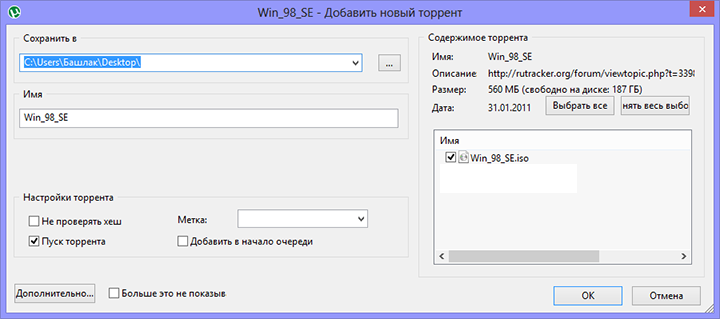
Выбираем, куда скачать торрент
При открытии данного типа файла, у Вас автоматически запустится установленный клиент, в котором Вы сможете выбрать, куда сохранять файл, что именно нужно скачать (если раздача состоит из множества файлов) и т.д. После нажатия «Ок» начнется скачивание нужных файлов. В окне статуса Вы сможете просмотреть, сколько процентов уже скачалось, какова скорость загрузки, ориентировочное время до конца и другие детали.
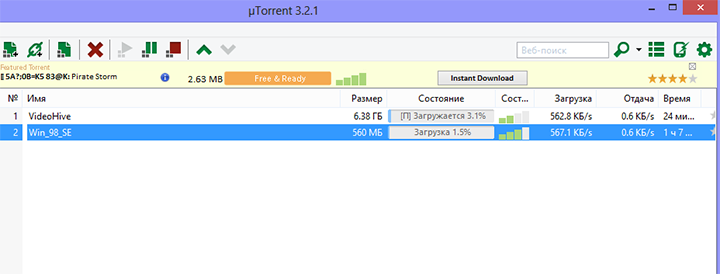
Процесс загрузки файла
После того, как загрузка завершилась, делайте с файлом или файлами все, что Вам угодно!
Кто мы друг другу после свадьбы
Бойся думать без участия сердца
Бойся думать без участия сердца.
М.М.Пришвин
Перенос WordPress на другой домен
Очень часто спрашивают как перевести WordPress на другой домен. Я покажу как сделать это безопасно с помощью PHP-скрипта. И не забываем сделать резервную копию базы перед тем как начинать работать с ней!
Настройка роутера самостоятельно
 Такая вещь, как настройка роутера сегодня одновременно является одной из самых распространенных услуг, одной из самых частых проблем у пользователей и одним из наиболее частых запросов в поисковых сервисах Яндекс и Google. На своем сайте я уже написал более десятка инструкций о том, как настроить роутеры разных моделей, с разными прошивками и для разных провайдеров.
Такая вещь, как настройка роутера сегодня одновременно является одной из самых распространенных услуг, одной из самых частых проблем у пользователей и одним из наиболее частых запросов в поисковых сервисах Яндекс и Google. На своем сайте я уже написал более десятка инструкций о том, как настроить роутеры разных моделей, с разными прошивками и для разных провайдеров.
Тем не менее, многие сталкиваются с ситуацией, когда поиск в Интернете не дает никаких результатов для их конкретного случая. Причины тому могут быть совершенно разные: консультант в магазине, после того, как его пожурил менеджер, рекомендует Вам одну из непопулярных моделей, от остатков которой нужно избавиться; Вы подключены к какому-либо провайдеру, о котором никто не знает и не описал, как настраивать для него Wi-Fi роутер. Варианты разные.
Как изменить IP адрес
IP-адрес можно менять вручную по ниже приведенной инструкции, а можно пользоваться удобной и функциональной программой для смены IP-адреса - ProxySwitcher.
Как изменить IP-адрес вручную:
- Нужно найти подходящий работающий прокси-сервер в интернете.
- Произвести некоторые настройки в своем браузере.
В принципе, все просто, основная сложность именно в поиске работающего прокси (программа ProxySwitcher от этого избавляет, так как сама находит в интернете и тестирует тысячи высокоскоростных прокси-серверов). Прокси-сервера являются временными и быстро устаревают, поэтому можно "перелопатить" в интернете много информации прежде чем найти работающий.
Можно пользоваться и платными списками прокси, это избавляет от самостоятельных поисков работающих IP в интернете вручную. Есть сайты, которые предоставляют услуги продажи адресов прокси. Можно разово купить свежий список, к примеру, из 100 штук. А можно подписаться на доступ к платным прокси, которые обновляются каждый месяц.
Итак, вы нашли список прокси серверов.
Я решил сделать инструкцию для браузера Internet Explorer.
Запускаем браузер, выбираем раздел меню "Сервис":
Открывается выпадающее меню, где мы выбираем пункт меню "Свойства обозревателя":
Открывается окно настроек. Выбираем вкладку "Подключения":
В открывшемся окне выбираем вкладку "Настройка":
Если у вас соединение с Интернет по выделенной линии или через локальную сеть, кликайте кнопку "Настройка LAN":
В открывшемся окошке отмечаем галочкой "Использовать прокси-сервер для этого подключения", окошко введения адреса прокси-сервера станет доступно, в него мы вводим адрес прокси, который мы нашли в списке:
после всех настроек нажимаем "ОК" (окно настроек закроется) и затем снова "ОК" в окне общих настроек. Готово! Мы настроили другой IP для подключения. Чтобы отключить его и работать со своим прежним IP достаточно снять галочку "Использовать прокси-сервер для этого подключения"
Итак, процедура смены IP для браузера Internet Explorer: Сервис -> Свойства обозревателя -> Подключения -> Настройка -> Галочка "Использовать прокси-сервер" -> ввод IP-адреса -> сохраняем настройки.
Для браузера Opera последовательность действий такая: Инструменты -> Настройки -> Общие настройки -> Вкладка "Расширенные" -> Сеть -> Прокси серверы и далее вписываем и сохраняем.
Для браузера Mozilla Firefox: Инструменты -> Настройки -> Дополнительные -> Сеть -> Настроить -> Ручная настройка сервиса прокси -> Сохранение настроек. Для отключения прокси в Mozilla Firefox в том же окне достаточно нажать "Без прокси":
Если осуществив все необходимые настройки вы не можете войти в интернет (браузер не может отобразить страницу), значит IP, который вы ввели уже устарел и не работает и нужно пробовать другой адрес и так далее, пока не найдете работающий.